为什么要将网页保存为PDF?
在浏览网页时,我们常会遇到需要保存内容的需求——可能是为了离线阅读、存档重要信息,或是分享给他人,相较于截图或复制粘贴,将网页保存为PDF格式能更好地保留原始排版、链接和图文布局,且方便跨设备查看,以下将详细介绍多种操作方式,覆盖电脑端、移动端以及进阶技巧,满足不同用户的需求。
一、电脑端常用方法
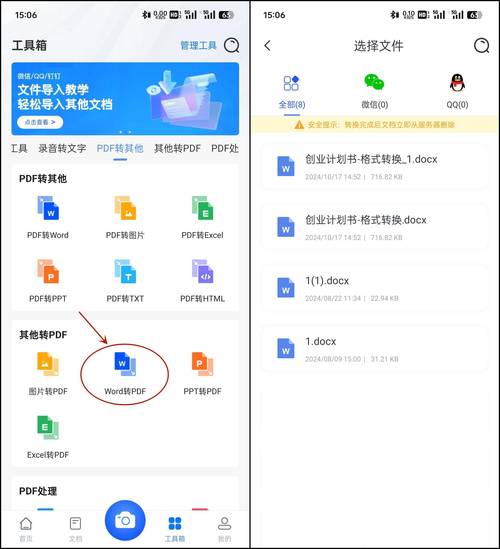
1、浏览器自带的“打印”功能
Chrome/Edge浏览器:打开目标网页,按下快捷键Ctrl+P(Windows)或Command+P(Mac),在打印界面选择目标打印机为“另存为PDF”,调整页面范围或布局后保存即可。
Safari浏览器:点击菜单栏“文件”→“导出为PDF”,或直接通过打印界面选择“PDF”选项。
Firefox浏览器:操作与Chrome类似,但需在打印设置中手动勾选“简化页面”以优化排版。
*优点*:无需安装插件,适合快速保存;支持自定义页面尺寸和边距。
2、浏览器扩展工具
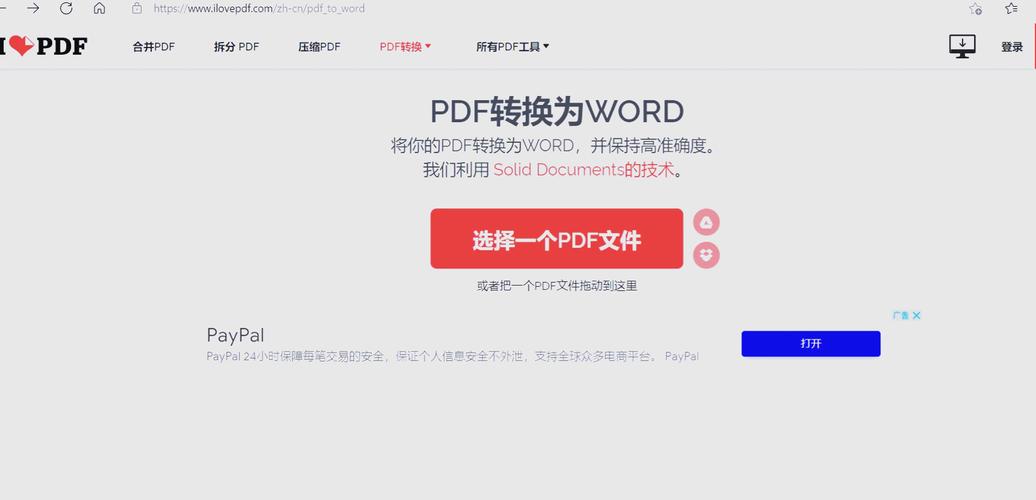
如果对PDF质量要求较高,可安装第三方扩展(如“Save as PDF”“Webpage to PDF”等),这类工具通常支持排除广告、调整图片分辨率,甚至提取纯文本内容。
3、在线转换工具
访问如Smallpdf、Sejda等在线平台,粘贴网页链接即可生成PDF,需注意隐私问题,避免提交敏感信息。
二、手机端如何操作?
1、iOS设备(iPhone/iPad)
- 使用Safari浏览器打开网页,点击底部“分享”按钮,选择“打印”功能,在预览界面双指缩放调出PDF保存选项。
- 或直接通过“快捷指令”创建自动化脚本,一键完成保存。
2、Android设备
- Chrome浏览器支持类似电脑端的“打印到PDF”功能,部分安卓机型还内置“网页截图→生成长图PDF”的选项。
- 推荐安装专用App(如“Web to PDF”),支持批量保存和云存储同步。
三、专业需求与进阶技巧
1、自定义保存范围
若只需保存部分内容,可先手动选中文字或图片,再通过打印功能选择“仅保存选定内容”(部分浏览器支持)。
2、批量保存与自动化
- 使用Python脚本(依赖库如pdfkit)或工具(如HTTrack)批量抓取多个页面并生成PDF。
- 企业用户可通过付费软件(Adobe Acrobat)设置定时任务,自动归档更新频繁的网页。
3、优化PDF文件
- 压缩体积:通过工具减小图片分辨率或删除冗余元素。
- 添加水印/密码:保护版权或敏感信息。
四、注意事项与常见问题
1、版权与合规性
保存他人网页内容前,需确认是否涉及版权限制,尤其是商业用途,建议仅用于个人学习或合法授权场景。
2、排版错位问题
动态网页(如含浮动元素、复杂脚本)可能转换后出现错乱,可尝试以下方法:
- 切换浏览器兼容模式;
- 关闭页面广告拦截插件;
- 手动调整打印预览中的缩放比例。
3、隐私与安全
避免使用来源不明的转换工具,防止网页内容被第三方窃取,优先选择开源软件或大厂产品。
个人观点
将网页保存为PDF是一项实用技能,但技术只是工具,真正的价值在于如何利用它提升效率,无论是学生整理资料,还是职场人归档项目文档,掌握多平台操作方法都能事半功倍,最后提醒一点:信息保存的便捷性不应让我们忽视原创者的劳动,合理使用才是长久之道。
内容摘自:https://news.huochengrm.cn/cygs/36288.html
 鄂ICP备2024089280号-2
鄂ICP备2024089280号-2